Инвентаризация
В этой статье Вы узнаете как проверить и изменить текущие остатки на своем складе с помощью инвентаризации.
Как работать с инвентаризацией в SelSup
Для начала работы перейдите в раздел Здания-Инвентаризация или Склад- Инвентаризации, выберите склад и нажмите на кнопку Начать инвентаризацию.

Сформируется Excel — файл с текущими остатками на выбранном складе в SelSup. Нажмите на дату создания инвентаризации, чтобы перейти в нее:
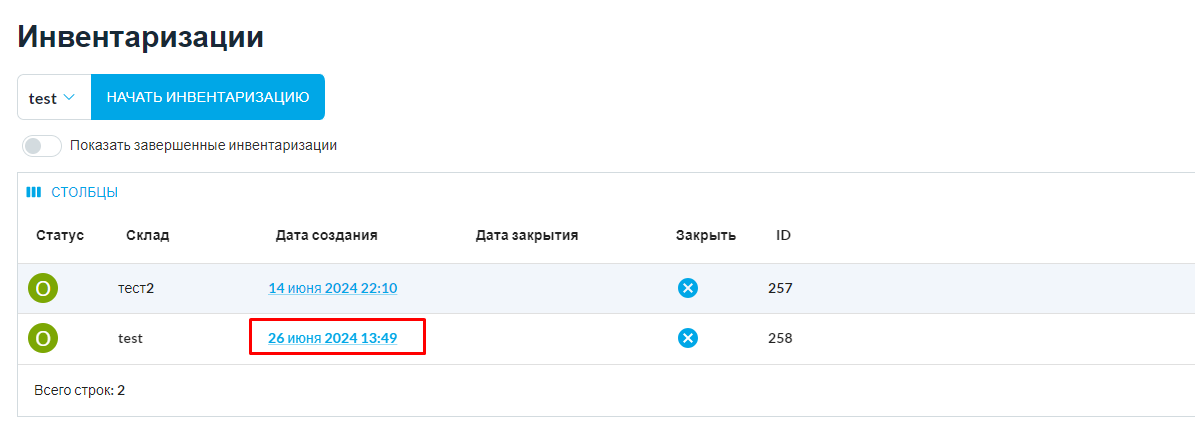
Нажмите Скачать текущие остатки товаров , чтобы загрузить файл с остатками.
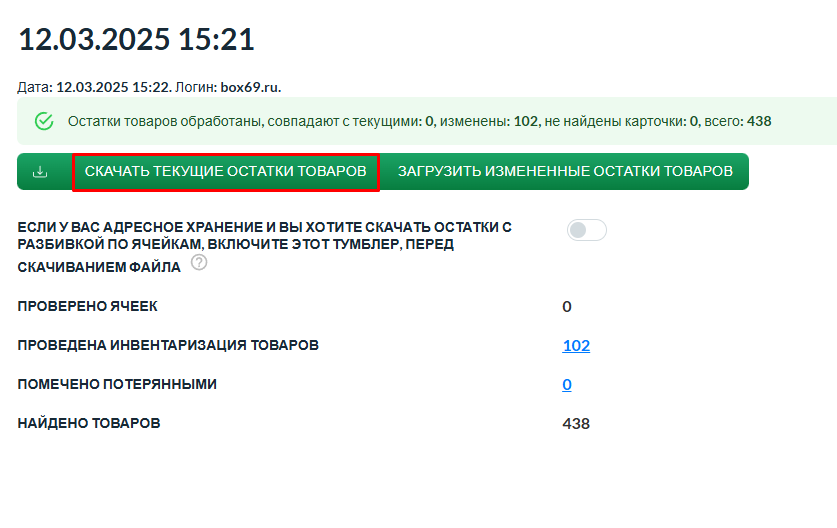
Проверьте остатки и внесите необходимые изменения в столбце Остаток.
Затем сохраните файл, если вносили изменения и загрузите его обратно в SelSup, нажав кнопку Загрузить измененные остатки товаров.
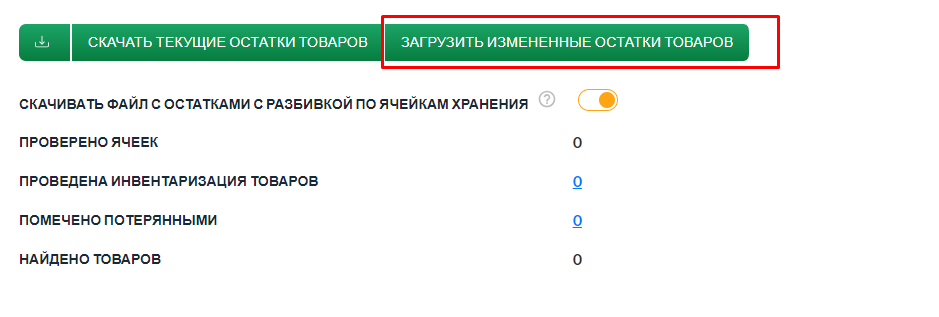
SelSup обработает файл и все изменения по остаткам перенесутся в сервис.
После того как остатки обновлены необходимо закрыть инвентаризацию.
Для этого перейдите в раздел Склад — Инвентаризации и нажмите на синий крестик в столбце Закрыть.
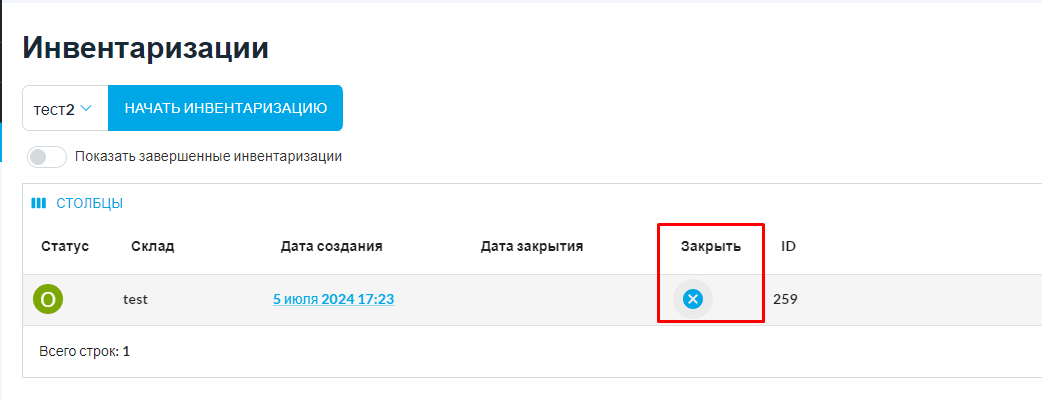
Закрытые инвентаризации вы можете просматривать на странице Инвентаризации, включив переключатель Показать завершенные инвентаризации.
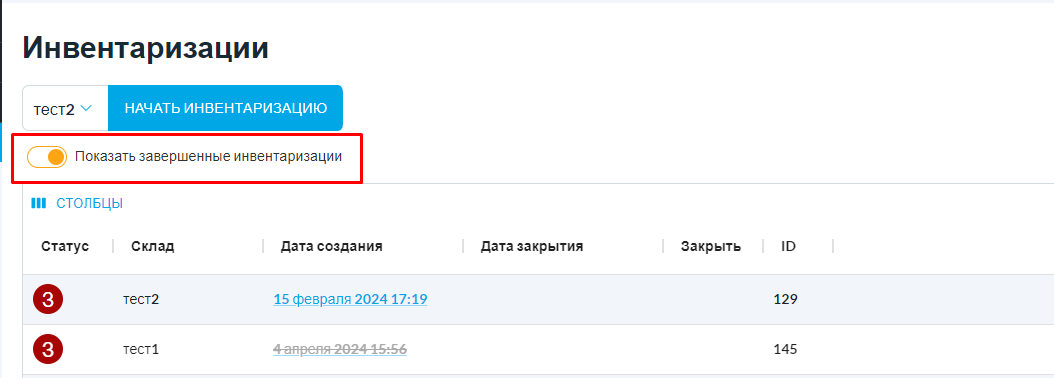

Списание остатков через инвентаризацию
Через инвентаризацию в SelSup вы можете не только проверять и менять остатки, но и полностью обнулять/списывать остатки товара.
Для этого создайте инвентаризацию в SelSup как описано выше, скачайте файл с остатками товаров и в загруженном файле проставьте «0» в столбце Остаток у товаров, которые хотите списать с остатков.
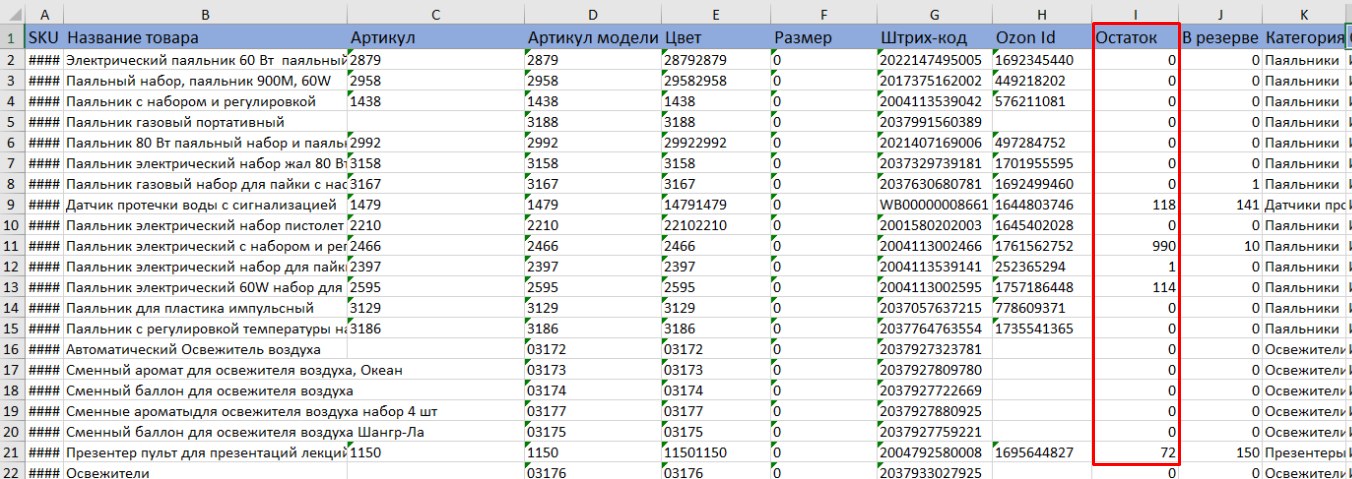
Сохраните файл и загрузите его в SelSup, остаток у выбранных товаров изменится на — 0. Закройте инвентаризацию.
ВверхКак быстро меняются остатки на маркетплейсах
Если у Вас включена галочка «Автоматический импорт заказов» на странице Мои организации, то через некоторое время SelSup обновит остатки на всех маркетплейсах. Если Вы хотите, чтобы остатки изменились в туже минуту, то предлагаем зайти в раздел Заказы на отгрузку — Со своего склада и нажать на кнопку Импорт с обновлением остатков (работает при включенной галочке «Синхронизировать остатки» — см. ниже инструкцию). Подробнее про включение галочек в разделе Мои организации — здесь.
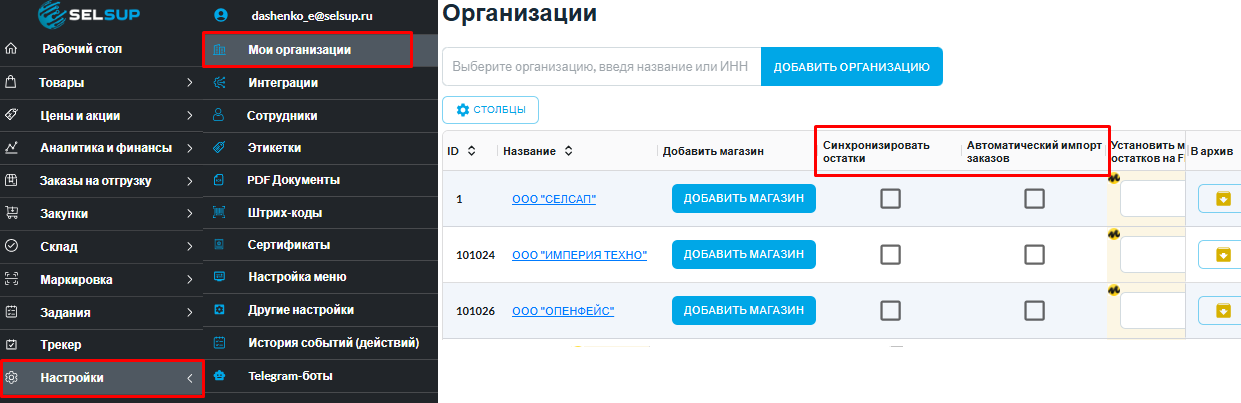
Если галочка Автоматический импорт заказов не включена, а включена галочка Синхронизировать остатки, то необходимо перейти в раздел Заказы на отгрузку — Со своего склада и нажать на кнопку Импорт с обновлением остатков.
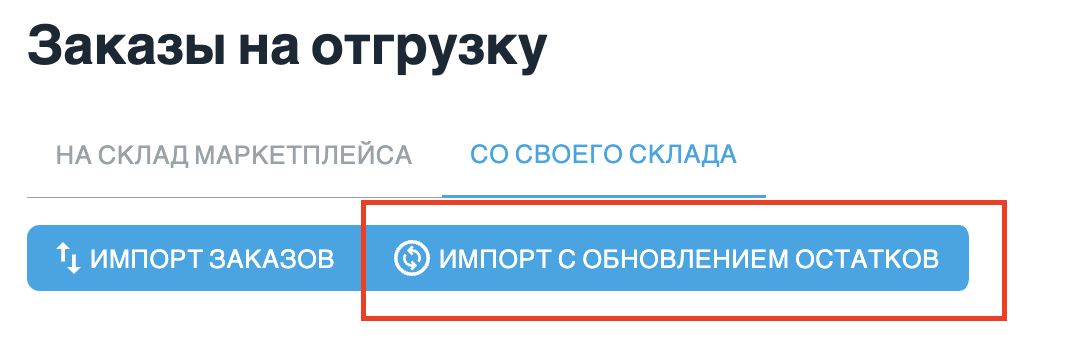
Также Вы можете провести инвентаризацию для адресного хранения, как это сделать рассказали в этой статье.





